GCC en C/C++ Build Tools installeren:
Werk eerst de cache van de YUM-pakketrepository bij met de volgende opdracht:
$ sudo yum makecache
De cache van de YUM-pakketrepository moet worden bijgewerkt.
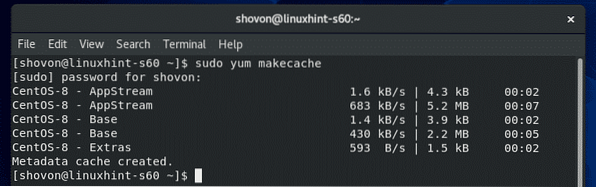
Op CentOS 8 kunnen alle C/C++-ontwikkeltools heel eenvoudig worden geïnstalleerd door de Ontwikkelingshulpmiddelen groep.
$ sudo yum groepslijst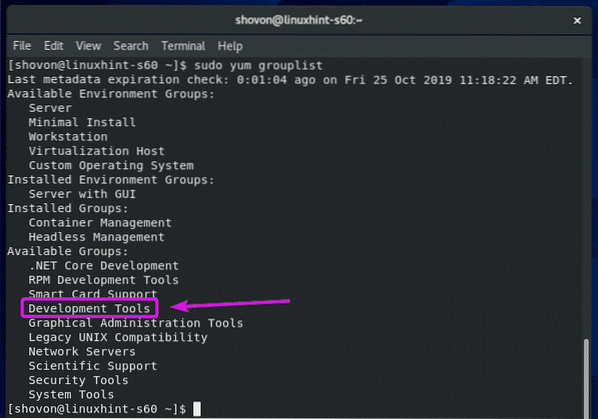
Om de . te installeren Ontwikkelingshulpmiddelen groep pakketten, voert u de volgende opdracht uit:
$ sudo yum groupinstall "Ontwikkeltools"
Om de installatie te bevestigen, drukt u op Y en druk vervolgens op
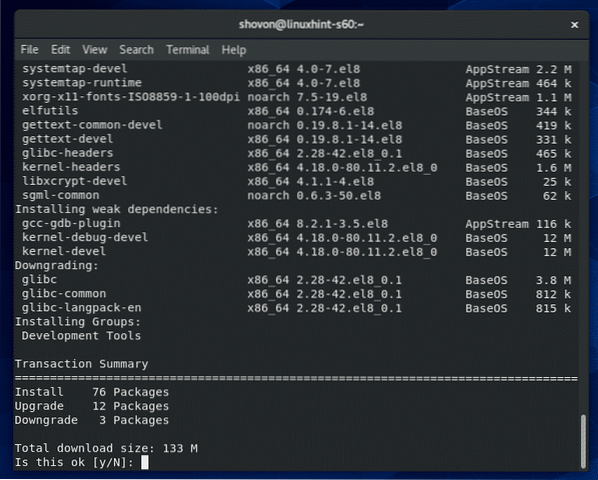
YUM-pakketbeheerder moet alle pakketten van internet downloaden en op uw CentOS 8-machine installeren.
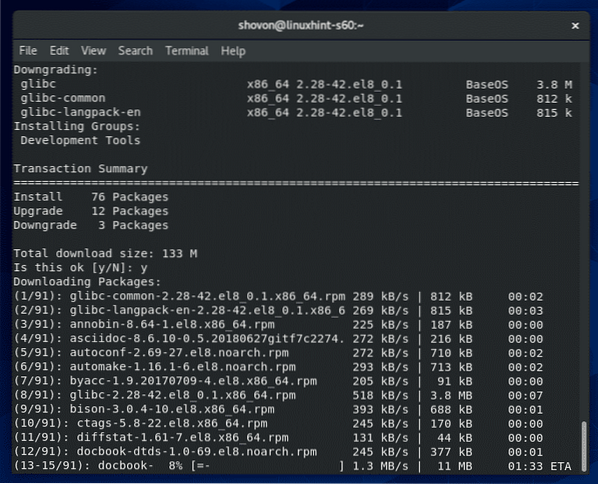
Op dit punt zouden GCC en alle vereiste C/C++ build-tools moeten zijn geïnstalleerd.
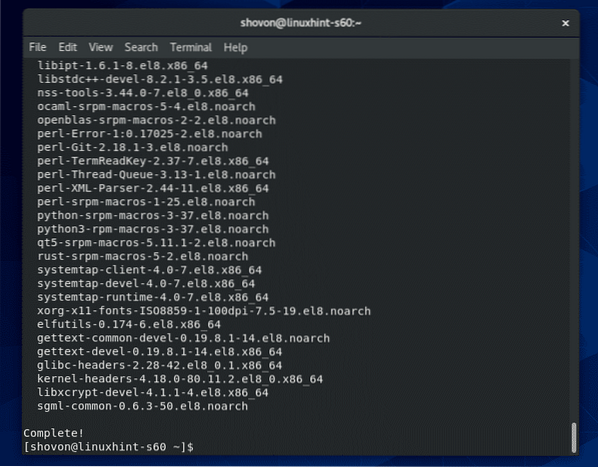
Voer de volgende opdracht uit om te controleren of GCC correct werkt:
$ gcc --versie
Zoals u kunt zien, werkt GCC correct.
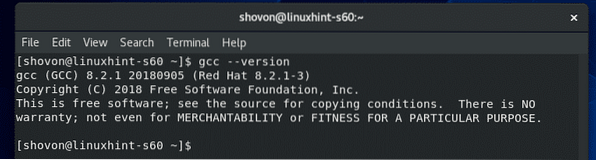
Voer nu de volgende opdracht uit om te controleren of G++ correct werkt:
$ g++ --versie
Zoals je kunt zien, werkt G++ correct.
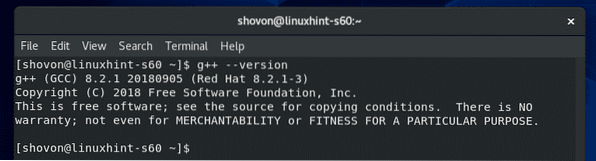
Om te controleren of maken tool correct werkt, voert u de volgende opdracht uit:
$ make --versie
Zoals je kunt zien, maken werkt correct.
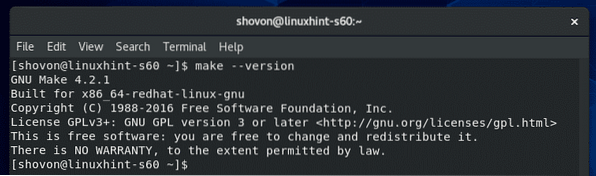
Uw eerste C- en C++-programma schrijven:
In deze sectie laat ik je zien hoe je je eerste C- en C++-programma schrijft, ze compileert met GCC en ze uitvoert. Dus laten we doorgaan,
OPMERKING: Een C-programmabronbestand moet eindigen met de extensie .c en C++ programmabronbestand moet eindigen met de extensie .cpp. Dat moet je altijd onthouden.
Maak eerst een C-programmabronbestand Hallo.c en typ de volgende regels codes in:.
#include#include
int main(void)
printf("Hallo wereld van LinuxHint!\n");
retourneer EXIT_SUCCESS;
Het uiteindelijke broncodebestand zou er als volgt uit moeten zien.
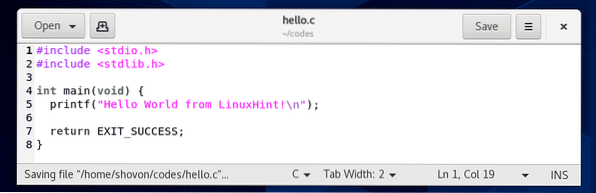
Nadat u uw C-programma hebt geschreven, navigeert u naar de map (in mijn geval ~/codes map) waar u de . hebt opgeslagen Hallo.c C-bronbestand als volgt:
$ cd ~/codes
Zoals je kunt zien, is de Hallo.c C-bronbestand staat in deze map.
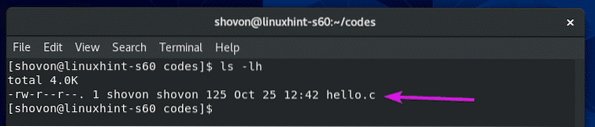
Nu, om het C-bronbestand te compileren: Hallo.c, voer de volgende opdracht uit:
$ gcc hallo.c
Als u geen naam opgeeft voor het gecompileerde binaire/uitvoerbare bestand, een.uit zal de standaardnaam zijn voor het binaire/uitvoerbare bestand.
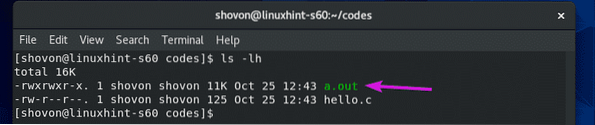
Als u uw gecompileerde binaire/uitvoerbare bestand een naam wilt geven i.e. Hallo, compileer het C-bronbestand Hallo.c met het volgende commando:
$ gcc -o hallo hallo.cOPMERKING: Hier, -O optie definieert het uitvoerbestand of de gecompileerde binaire/uitvoerbare bestandsnaam.

Zodra het C-bronbestand Hallo.c is gecompileerd, een nieuw gecompileerd binair/uitvoerbaar bestand Hallo moet worden gegenereerd zoals je kunt zien in de onderstaande schermafbeelding.
$ ls -lh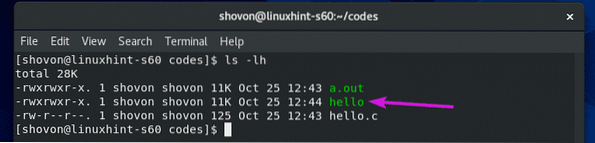
Voer nu het gecompileerde binaire/uitvoerbare bestand uit Hallo als volgt:
$ ./Hallo
Zoals u kunt zien, wordt de gewenste uitvoer op het scherm afgedrukt.

Maak nu een nieuw C++-bronbestand Hallo.cpp en typ de volgende regels codes in:.
#includenamespace std; gebruiken;
int main(void)
cout << "C++: Hello world from LinuxHint!" << endl;
retourneer EXIT_SUCCESS;
Het uiteindelijke broncodebestand zou er als volgt uit moeten zien.
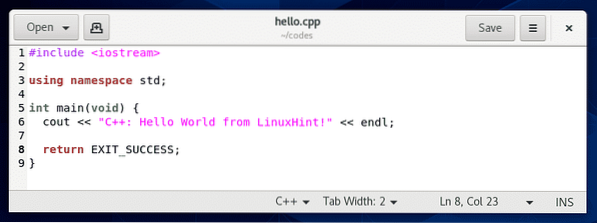
Zoals je kunt zien, is de Hallo.cpp C++ bronbestand is in de ~/codes map.
$ ls -lh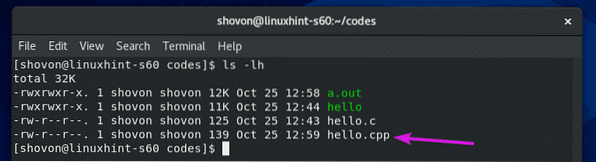
Compileer nu het C++-bronbestand Hallo.cpp en geef het gecompileerde binaire/uitvoerbare bestand een naam hallo-cpp met het volgende commando:
$ g++ -o hallo-cpp hallo.cpp
Zodra het C++-bronbestand Hallo.cpp is gecompileerd, een nieuw gecompileerd binair/uitvoerbaar bestand hallo-cpp moet worden gemaakt zoals je kunt zien in de onderstaande schermafbeelding.
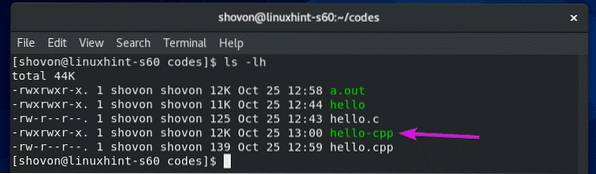
Voer nu de hallo-cpp gecompileerd binair/uitvoerbaar bestand als volgt:
$ ./hallo-cpp
Zoals u kunt zien, wordt de gewenste uitvoer op het scherm afgedrukt.

Dus zo installeer je GCC en C/C++ build tools op CentOS 8 en schrijf je je eerste C/C++ programma's. Bedankt voor het lezen van dit artikel.
 Phenquestions
Phenquestions


